Спершу потрібно зайти в адмін-панель Plerdy та скопіювати скрипт з вашим індивідуальним ідентифікатором.
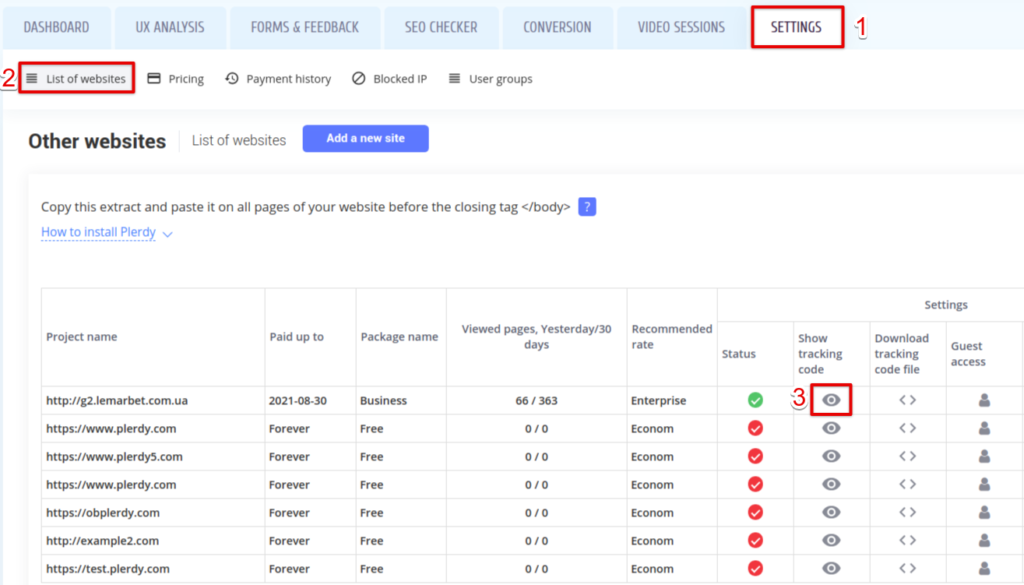
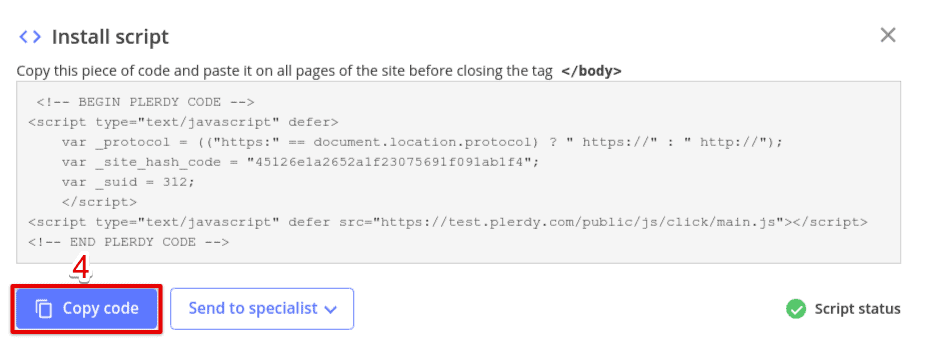
Після цього необхідно зайти в адмін-панель CMS Bitrix.
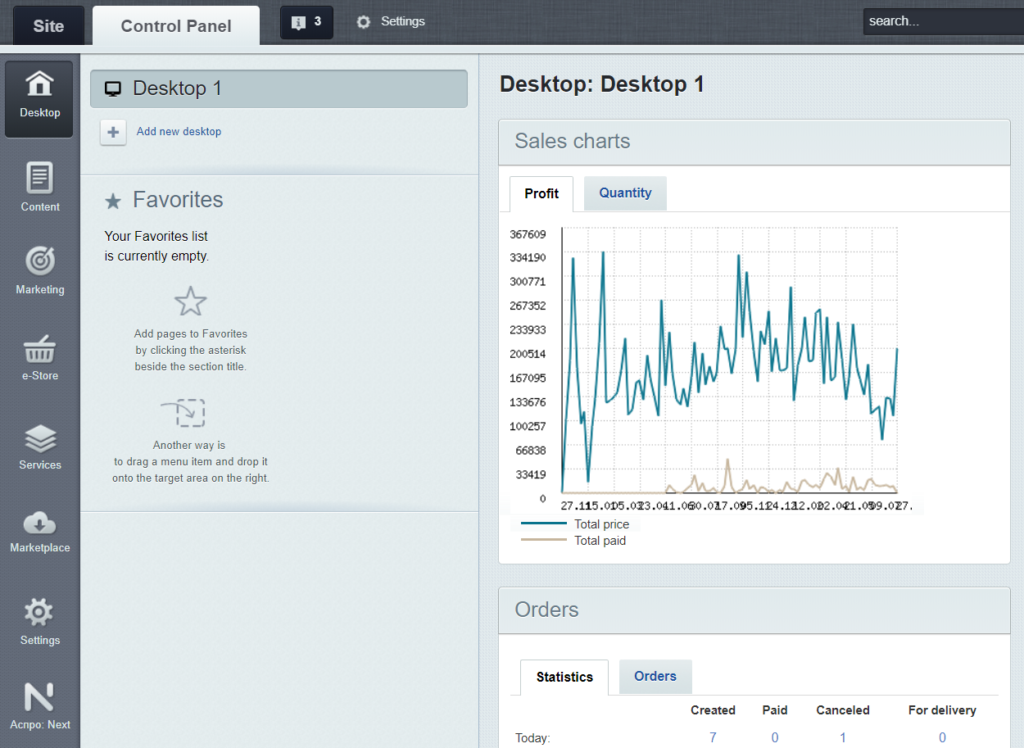
У лівому блоці обрати вкладку налаштувань, далі перейти до налаштувань системи та обрати “веб-сайти”. Тут обираєте ваш актуальний сайт.
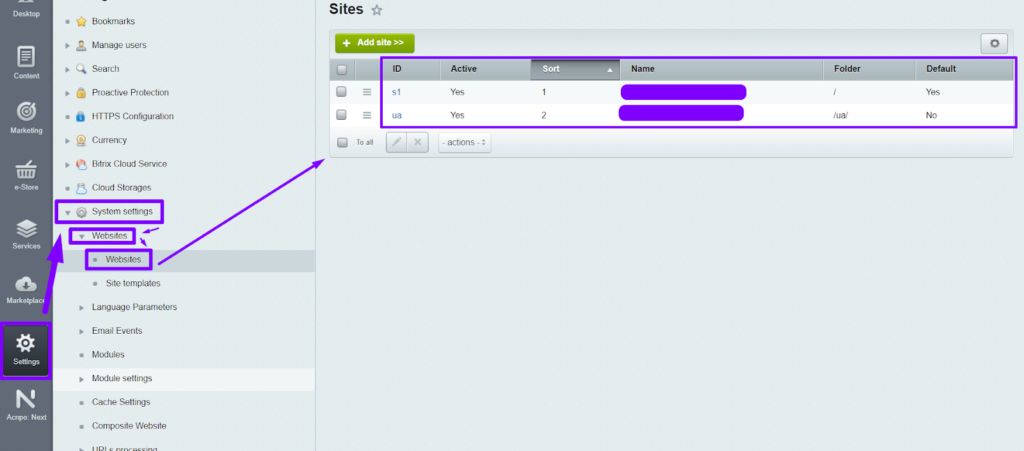
Наступний крок – перейдіть на вкладку вашого сайту та, проскроливши донизу, пересвідчіться, який саме шаблон зараз підключений та активний.
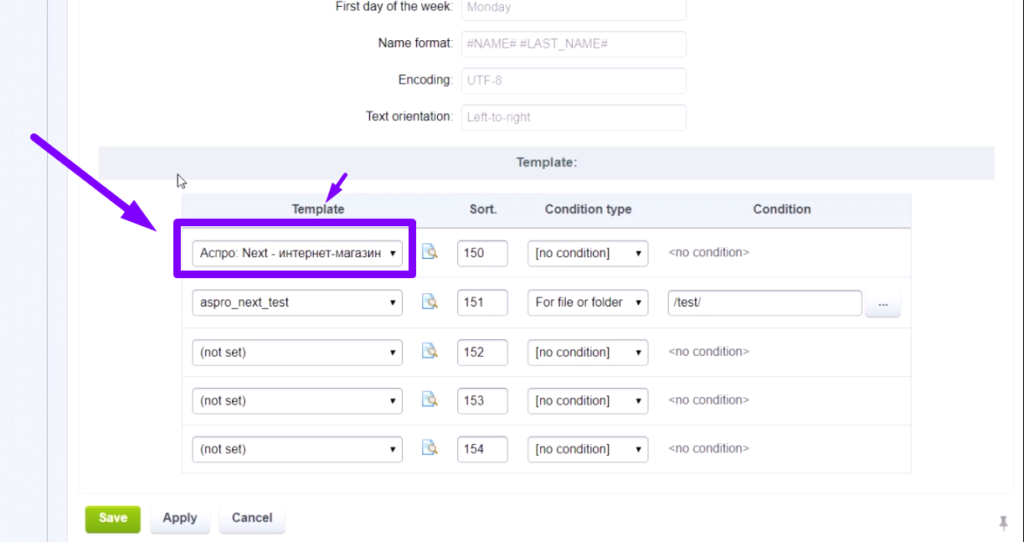
Тепер повертаємось до розділу налаштувань і переходимо до підрозділу шаблони. Тут шукаємо відповідний шаблон.
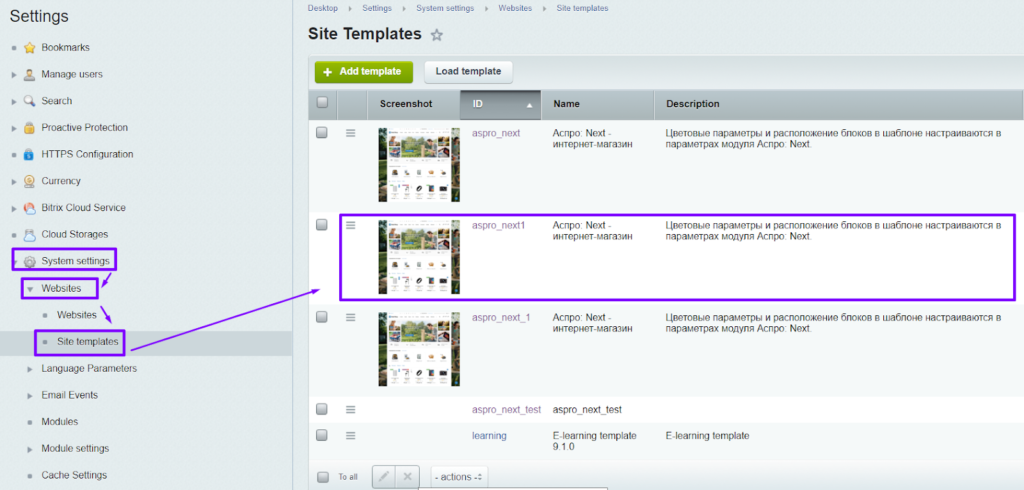
Далі необхідно перейти до редагування цього шаблону, клікнувши по ньому. У HTML коді слід проскролити донизу та знайти закритий тег body.
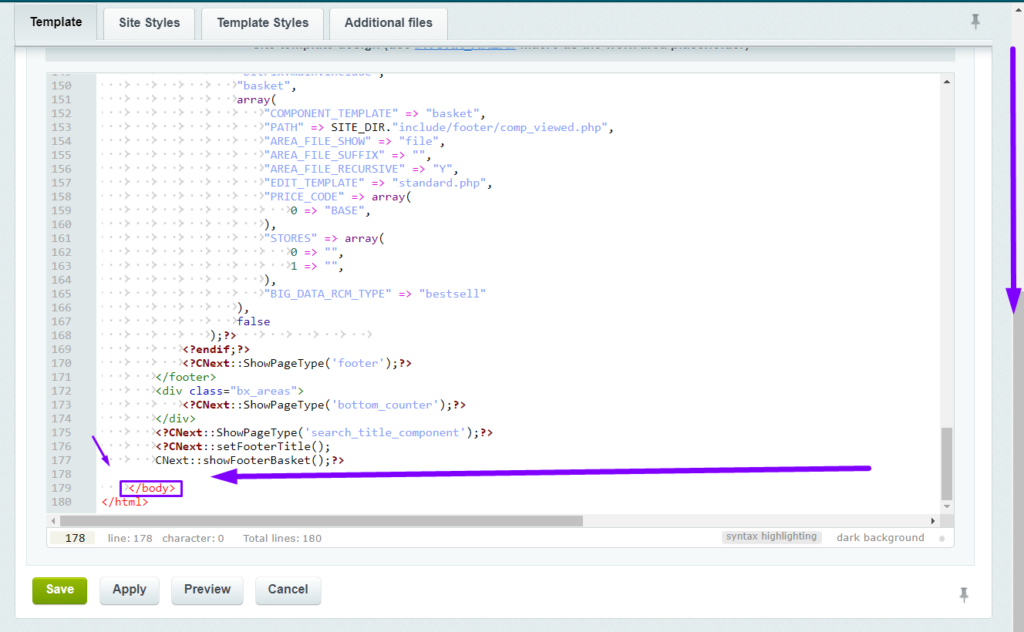
Одразу перед ним потрібно додати попередньо скопійований скрипт.
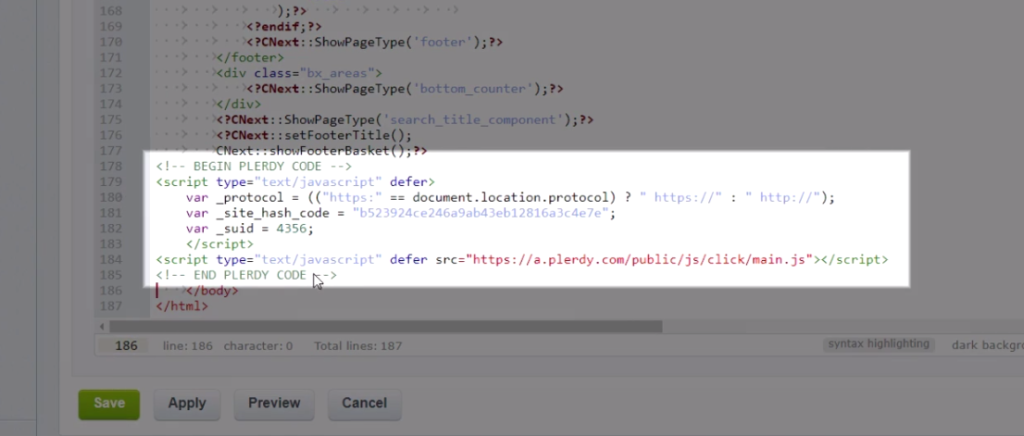
Для більш детального ознайомлення з послідовністю кроків рекомендуємо переглянути відео-інструкцію.
